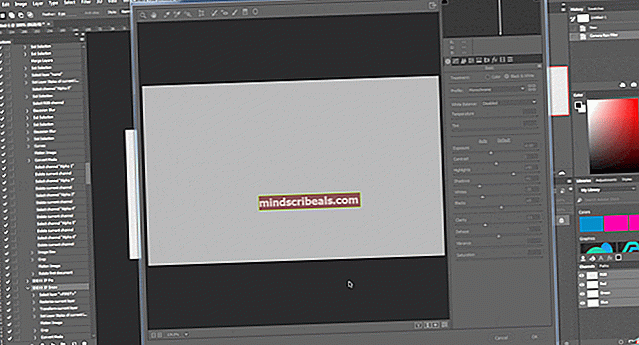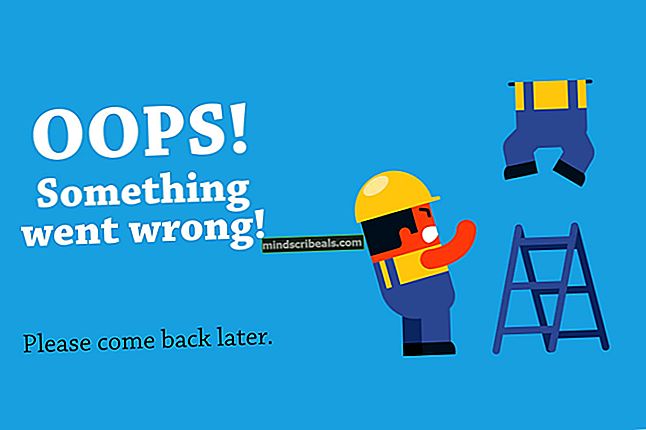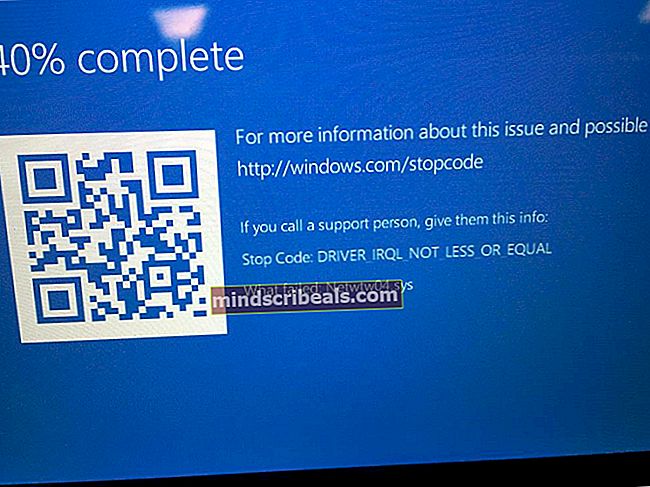Jak sledovat videa Amazon Prime s Firefoxem v Ubuntu
Když se pokusíte sledovat videa Amazon Prime při používání prohlížeče Mozilla Firefox v systému Linux, může se vám zobrazit chybová zpráva o digitálních právech. Možná vám bylo řečeno, že ve vašem webovém prohlížeči chybí součást digitálních práv a poté vám poskytne některé informace o modulu dešifrování obsahu Widevine. Naštěstí je tato chyba poměrně snadno opravitelná a v mnoha ohledech ve skutečnosti nejde o chybu. Ve skutečnosti se jedná o očekávané výchozí chování, které je navrženo k ochraně určitých svobod, které požívá svobodná softwarová komunita jako celek.
Mozilla Firefox běžící pod Ubuntu ve skutečnosti ve výchozím nastavení nenainstaluje dešifrovací software Widevine, který je potřebný k dekódování typů videí, která živí Amazon Prime. Mnoho uživatelů Linuxu nechce, aby byl do jejich operačního systému s otevřeným zdrojovým kódem zaveden kód z blízkého zdroje. Je však snadno instalovatelný a opravitelný. Protože Amazon má smlouvy s poskytovateli obsahu, nechtějí, aby lidé tato videa nelegálně kopírovali. Tento kodek vám umožní bezpečně sledovat video, aniž byste jej mohli duplikovat. Firefox vám dává na výběr, zda chcete souhlasit s instalací těchto knihoven, protože jsou uzavřeným zdrojem, i když někteří lidé věří, že někdy v budoucnu může být k dispozici šifrovací algoritmus otevřeného zdroje.
Instalace Widevine pro sledování videí Amazon Prime
Zpráva Amazon Prime vám řekne, abyste šli do adresního řádku webového prohlížeče a zadali about: addons a poté stiskněte klávesu Enter. To je dobrá rada a slušné místo pro začátek. Udělejte to a poté klikněte na Pluginy. Najděte prostor označený Widevine Content Decryption Module a ujistěte se, že je vybrána možnost Vždy aktivovat. Obnovte stránku videa a zkuste video sledovat znovu. V některých případech to může stačit k tomu, aby věci fungovaly. Dejte mu chvilku, protože bude možná nutné znovu uložit celý video stream.

Na tuto obrazovku můžete také přistupovat současným podržením kláves Ctrl, Shift a A nebo přejít do nabídky Nástroje a vybrat doplňky. Budete také chtít přejít na Rozšíření a zajistit, aby byly povoleny úpravy Ubuntu. Vedle této položky bude tlačítko označené Zakázat, pokud jsou úpravy povoleny, i když se to pravděpodobně zdá být mírně neintuitivní. Pokud je na tlačítku Povolit, pak jste tyto úpravy nezapnuli a měli byste na něj kliknout. Pokud máte videokodek OpenH254, pravděpodobně si nebudete muset dělat starosti s tím, o jaké nastavení se jedná. I když jej můžete zapnout, pokud je aktuálně vypnutý, neměl by ve skutečnosti mít na přehrávač videa Amazon Prime žádný vliv, přestože se jmenuje.

Ve většině případů by to mělo problém již vyřešit, ale pokud potíže přetrvávají, přejděte do nápovědy a vyberte About Firefox. Pro tuto práci musíte mít alespoň Firefox 49, ale pokud jste drželi krok s aktualizacemi repozitáře Ubuntu, měli byste už být mimo to. Možná budete chtít použít buď pole Software & Updates v Ubuntu, které můžete otevřít z Dash v Unity, nebo alternativně použít terminál a zadat sudo apt-get update následovaný sudo apt-get upgrade, abyste zajistili, že všechny nainstalované balíčky ve vašem systému, včetně Firefoxu, jsou aktuálně v nejvyšší verzi, jakou by mohli mít. Pravděpodobně budete chtít po tomto restartovat, pro případ, že by proběhla jakákoli aktualizace jádra, i když je to pro přehrávání videí Amazon Prime velmi irelevantní. Je to něco, co se někdy stane při aktualizaci všech balíčků v Ubuntu, a teď je na to stejně dobrý čas.

Některé rady, se kterými jste se mohli setkat, vám možná navrhly přidat oficiální PPA pro Firefox Beta Releases a aktualizovat svá úložiště apt-get. To již není nutné a nyní v moderní době Ubuntu může být potenciálně nebezpečné. Jednoduše vyzkoušejte výše uvedené kroky a zjistěte, zda vám umožňuje streamovat online video. Podobně vám může být řečeno, abyste použili přepínač User Agent Switcher, a i když je to v mnoha případech stále nutné pro Netflix v Linuxu, pravděpodobně ho pro Amazon Prime nebudete potřebovat a neměli byste to zkusit. Amazon Prime by měl akceptovat připojení Ubuntu a pravděpodobně stejně snadno vybere i další distribuce Linuxu včetně Debian, Fedora a Arch.
Jakmile aktualizujete prohlížeč pomocí vlastních úložišť Ubuntu, pokud jste používali starší verzi, vraťte se zpět na Amazon Prime Video. Nyní uvidíte pás karet s dotazem, zda chcete povolit přehrávání obsahu DRM. Můžete také vybrat nabídku Úpravy, přejít na Předvolby a zkontrolovat, zda je zaškrtnuto políčko „Přehrávat obsah DRM“. V obou případech vás Firefox může nebo nemusí vyzvat ke schválení stahování, s čím byste měli souhlasit. Ve skutečnosti to nebude fungovat ~ / Ke stažení adresář, ale místo toho se nainstaluje jako běžný doplněk Firefoxu.

Jakmile vše vypadá hladce, zkuste znovu obnovit Amazon Prime Video. Pokud se nic jiného nestane, můžete zkusit restartovat Firefox nebo případně vymazat mezipaměť. Vymazání mezipaměti může také způsobit, že se věci pohnou mnohem rychleji, když začnete vážně hrát online videa. Pokud vám to stále neumožňuje přehrávat videa, možná budete muset restartovat zařízení, ale poté byste měli být konečně v čistotě. Umístěním kurzoru myši v dolní části obrazovky získáte ovládací prvky videa a kliknutím na tlačítko na celou obrazovku skryjete zbytek rozhraní Ubuntu.
Můžete také více než pravděpodobně stisknout klávesu F11. Když jste na celé obrazovce, můžete se stisknutím klávesy Esc vrátit do systému Ubuntu nebo dalším přesunutím kurzoru myši dolů snížit ovládací prvky. Pokud zjistíte, že ukazatel myši nezmizí při sledování videí, přesuňte jej do přímého středu videa nebo na jeden ze svislých okrajů a počkejte několik sekund. Měl by zmizet spolu s ovládacími prvky videa, což je důležité při sledování celých filmů.